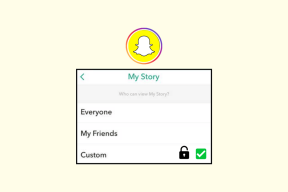A nyelv megváltoztatása a WPS Office for Android és iOS alkalmazásban
Vegyes Cikkek / / November 29, 2021
A Microsoft kínál egy ingyenes verziót Hivatal csomag mobileszközökhöz. Ennek ellenére sok felhasználó más ingyenes alternatívák, például a WPS Office felé hajlik, mivel ezek több szolgáltatást nyújtanak. A WPS Office még más platformokon is meglehetősen jó munkát végez. A mobil felülete azonban egészen más.

Tehát ha Ön olyan személy, aki a szoftver asztali és mobil verzióját is használja, akkor előfordulhat, hogy nehezen talál néhány beállítást a mobil változatban. Az interfész megváltoztatásának beállítása/helyesírás-ellenőrzés a nyelv az egyik ilyen tulajdonság.
Az asztali verzióban lehetőség van erre változtassa meg a nyelvet telepítés közben, és a beállításokon belül módosíthatja a helyesírás-ellenőrzés nyelvét. De a folyamat, hogy ugyanezt a mobilon megtegye, egészen más.
Tehát ugorjunk bele, és nézzük meg, hogyan módosíthatja a nyelvet a WPS Office alkalmazásban Androidon és iOS-en egyaránt:
A nyelv megváltoztatása a WPS Office alkalmazásban Androidon
Most, hogy módosítsa a nyelvet a WPS Office alkalmazásban Androidon, meg kell változtatnia a rendszer nyelvét. Csak kövesse az alábbi egyszerű lépéseket a rendszer nyelvének megváltoztatásához Android-eszközén:
1. lépés: Nyissa meg a Beállítások alkalmazást a telefonján, és nyissa meg a Rendszerbeállításokat.

2. lépés: Válassza a Nyelv és bevitel lehetőséget a beállításoknál.

3. lépés: Itt válassza a Nyelvek lehetőséget, majd érintse meg a Nyelv hozzáadása opciót.


4. lépés: Válasszon az elérhető nyelvek listájából, és a nyelv automatikusan hozzáadódik a Nyelvi beállításokhoz.

5. lépés: Most érintse meg a jobb oldali ikont, és húzza felfelé az új nyelvet, hogy okostelefonja elsődleges nyelvévé tegye.


Ez azonnal megváltoztatja a teljes felhasználói felület nyelvét, beleértve az összes alkalmazás nyelvét, beleértve a WPS Office-t is.
6. lépés: Most nyissa meg a WPS Office alkalmazást, és észre fogja venni, hogy a teljes felület az Ön által választott új nyelven van.

Ha az alkalmazás hivatalosan támogatja az Ön által kiválasztott nyelvet, a helyesírás-ellenőrző funkció mostantól az új nyelven is működik. Egyszerű, nem?
Vegye figyelembe, hogy a legtöbb Android-eszköz más beállítási felülettel rendelkezik. Ebben az esetben OxygenOS eszközt használtam, de a használt telefontól függően előfordulhat, hogy máshol kell keresnie a nyelvi beállítást. Az általános eljárás ugyanaz marad, és csak meg kell változtatnia a rendszer nyelvét.
A nyelv megváltoztatása a WPS Office alkalmazásban iOS rendszeren
Az iOS rendszeren sem a WPS Office nem tartalmaz olyan alkalmazáson belüli funkciót, amely lehetővé tenné a nyelv megváltoztatását. Itt is meg kell változtatnia a rendszer nyelvét. Ehhez egyszerűen kövesse az alábbi egyszerű lépéseket:
1. lépés: Nyissa meg a Beállítások alkalmazást iOS-eszközén, és válassza az Általános lehetőséget.

2. lépés: Ezután válassza ki a Nyelv és régió opciót az Általános beállításokban.

3. lépés: Itt érintse meg az iPhone nyelve opciót, válasszon nyelvet a következő listából, majd érintse meg a Kész gombot a jobb felső sarokban.


4. lépés: Ezután iPhone-jának néhány másodpercbe telik a rendszer nyelvének megváltoztatása. Ezt követően az összes alkalmazáshoz hozzáférhet a választott nyelven.

5. lépés: Most nyissa meg a WPS Office alkalmazást, és észre fogja venni, hogy a teljes felület az új nyelven van.

Ha az alkalmazás hivatalosan is támogatja az új nyelvet, a helyesírás-ellenőrző funkció az új nyelven is működik. Ellenőrizheti, hogy a helyesírás-ellenőrzés működik-e, ha valamit rosszul ír be, és megérinti a helyesírás-ellenőrzés opciót az alsó eszköztáron.


Az alkalmazás hivatalos webhelye szerint több mint 50 nyelv támogatását tartalmazza Android alkalmazást, míg az iOS verzió több mint 20 nyelv támogatását tartalmazza. Ha a fent említett eljárás nem működik az Ön számára, annak valószínűleg az az oka, hogy az alkalmazás nem támogatja az Ön által kiválasztott nyelvet.
A fejlesztők azonban folyamatosan több nyelv támogatását adják hozzá minden egymást követő frissítéshez, így fennáll annak a lehetősége, hogy a közeljövőben támogatást kaphat egy adott nyelvhez. Vagy mindig megy előre, és látogassa meg a WPS közösségi webhely és nyújtson be nyelvi kérelmet.
A WPS Office használata bármilyen nyelven
Ha pontosan követi a fent említett lépéseket, pillanatok alatt megváltoztathatja a nyelvet a WPS Office-ban. Vegye figyelembe, hogy Android-eszközének operációs rendszere kissé eltérhet a fent láthatótól. Ezért előfordulhat, hogy különböző lehetőségeket kell kiválasztania, hogy ugyanazt az eredményt kapja. Mindenesetre a rendszer nyelvének megváltoztatása mindössze annyit kell tennie, hogy a WPS Office nyelvét váltja.
Következö: Ha a WPS Office-t használja a számítógépén, feltétlenül nézze meg bejegyzésünket néhány nagyszerű WPS Office Writer funkcióról, amelyek segítenek a legtöbbet kihozni a szoftverből.